
画像ファイルを開くことができる「 プレビュー 」アプリ。
プレビューで開いた画像は、そのまま印刷することができます。
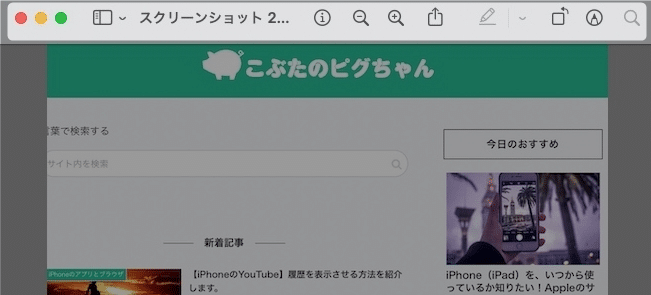
でもウィンドウには印刷のボタンはありません。
今回は、画像を開いた状態から、印刷画面を表示する方法を紹介します。
プレビューアプリで画像を印刷する

デスクトップ上部の、
「 ファイル 」をクリックします。
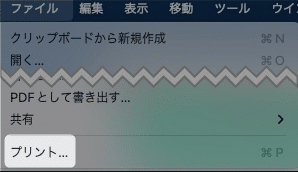
出てきたメニューの下にある、
「 プリント 」をクリック。
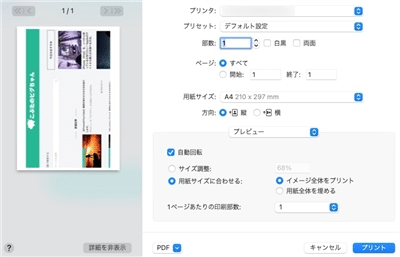
印刷画面が表示されました!
ちなみに、
⌘ + P で開くこともできます。
以上です!
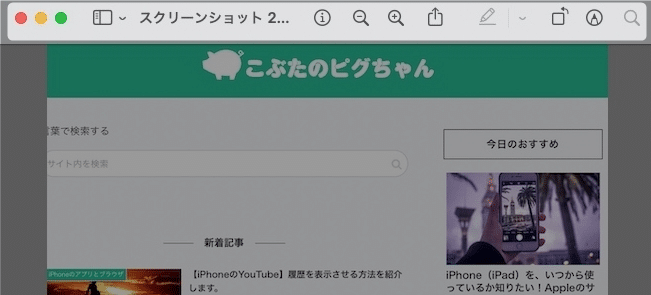 Mac
Mac
画像ファイルを開くことができる「 プレビュー 」アプリ。
プレビューで開いた画像は、そのまま印刷することができます。
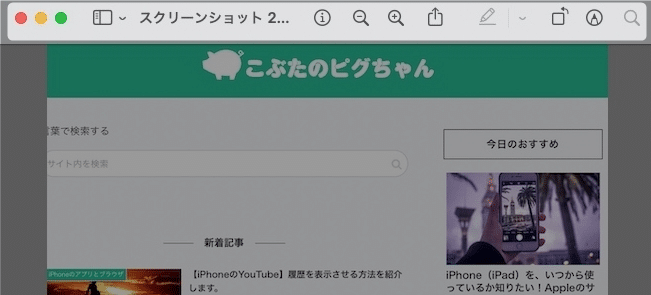
でもウィンドウには印刷のボタンはありません。
今回は、画像を開いた状態から、印刷画面を表示する方法を紹介します。

デスクトップ上部の、
「 ファイル 」をクリックします。
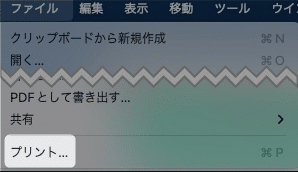
出てきたメニューの下にある、
「 プリント 」をクリック。
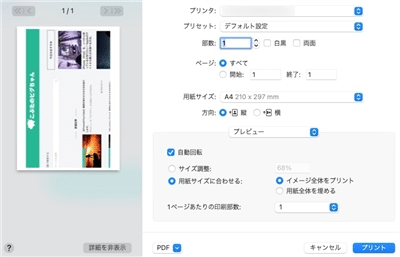
印刷画面が表示されました!
ちなみに、
⌘ + P で開くこともできます。
以上です!